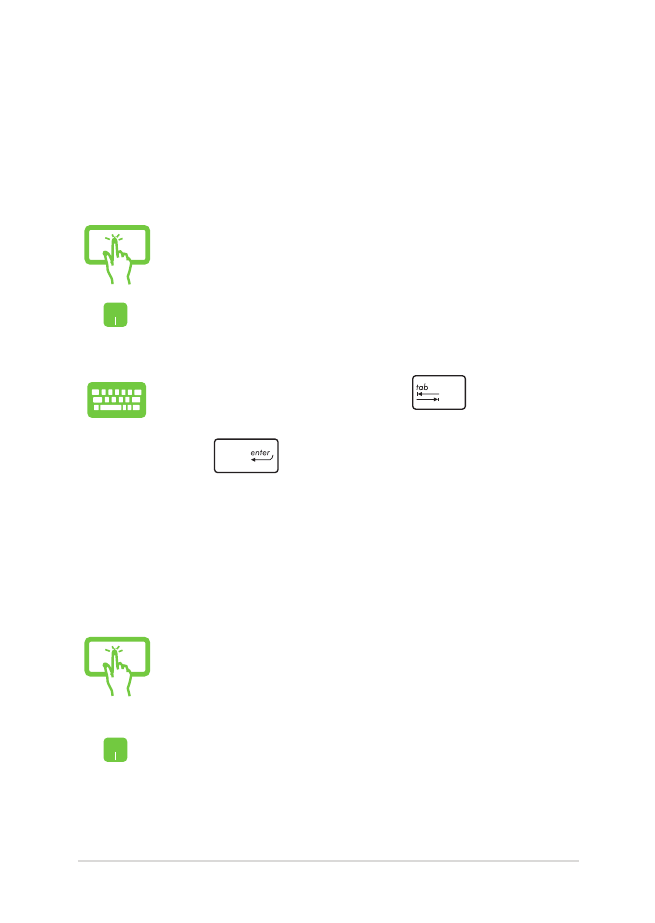
Personnaliser les application de l’écran d’accueil
Déplacez, redimensionnez ou détachez les applications de l’écran
d’accueil par le biais des méthodes suivantes :
Appuyez sur une application pour l’exécuter.
Pointez le curseur au dessus de l’application et faites un
clic gauche pour l’exécuter.
Appuyez deux fois sur la touche
puis utilisez les
flèches pour parcourir la liste des applications. Appuyez
sur
pour exécuter l’application sélectionnée.
Maintenez votre doigt enfoncé sur la tuile d’une
application, puis glissez-la jusqu’à l’endroit voulu.
Pour déplacer une application, double-cliquez dessus
puis déplacez-la vers son nouvel emplacement.

58
Manuel électronique pour ordinateur portable
Détacher une application
Redimensionner une application
1.
Maintenez votre doigt sur une tuile pendant environ
1 seconde, puis relâchez-le pour afficher la barre de
personnalisation.
2.
Appuyez sur
et sélectionnez l’une des tailles
disponibles.
1.
Maintenez votre doigt sur une tuile pendant environ
1 seconde, puis relâchez-le pour afficher la barre de
personnalisation.
2.
Appuyez sur
pour détacher l’application
de l’écran d’accueil.
Faites un clic droit sur l’application pour afficher la barre
des menus, puis appuyez sur
pour réduire ou
agrandir la tuile de l’application.
Faites un clic droit sur l’application pour afficher la barre
des menus, puis appuyez sur
pour détacher
l’application de l’écran d’accueil.
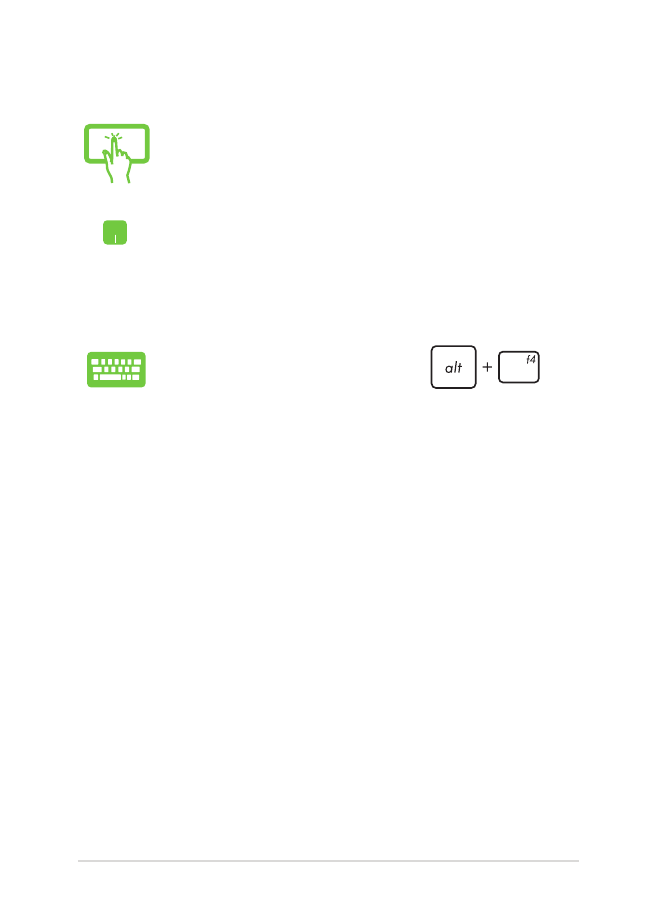
Manuel électronique pour ordinateur portable
59
Fermer une application
Lorsque l’application est en cours d’exécution à l’écran,
maintenez votre doigt sur la partie supérieure de l’écran,
puis faites-le glisser vers le bas de l’écran pour fermer
l’application.
1.
Pointez le curseur vers le haut de l’écran
jusqu’à ce qu’une icône représentant une
main apparaisse.
2.
Faites glisser l’application vers le bas de
l’écran pour la fermer.
Utilisez la combinaison de touches
.
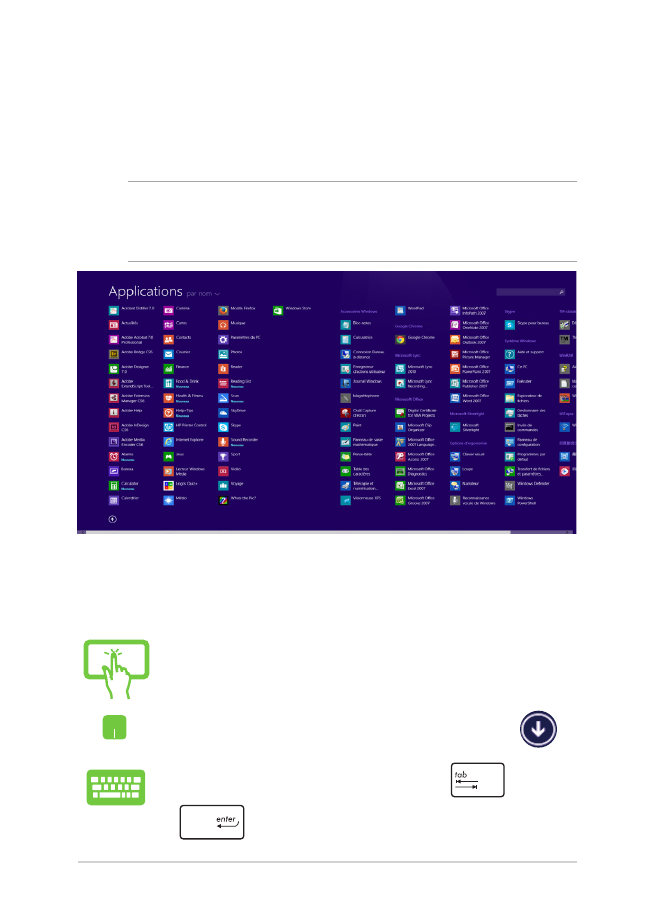
60
Manuel électronique pour ordinateur portable